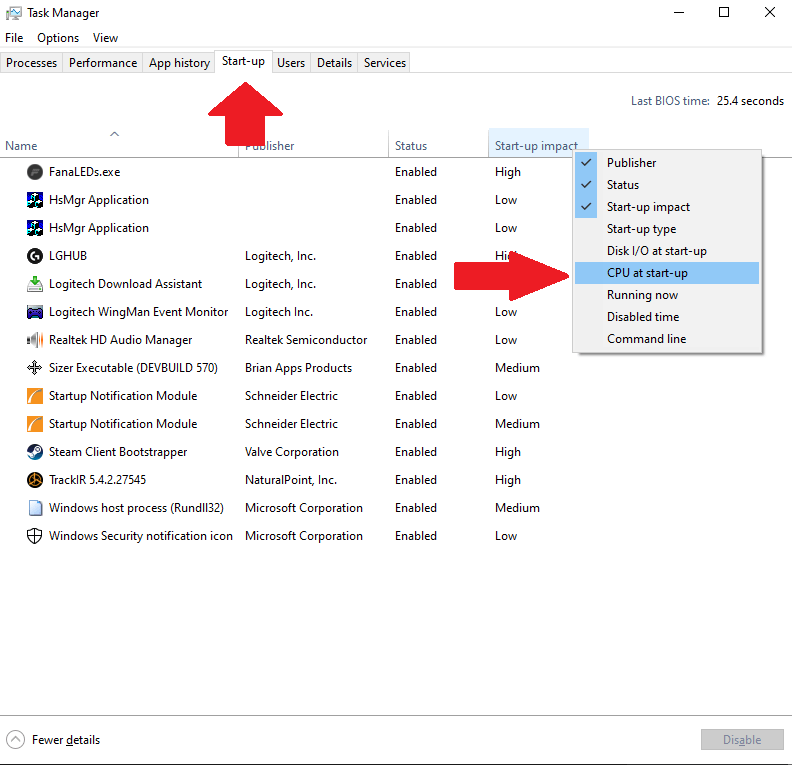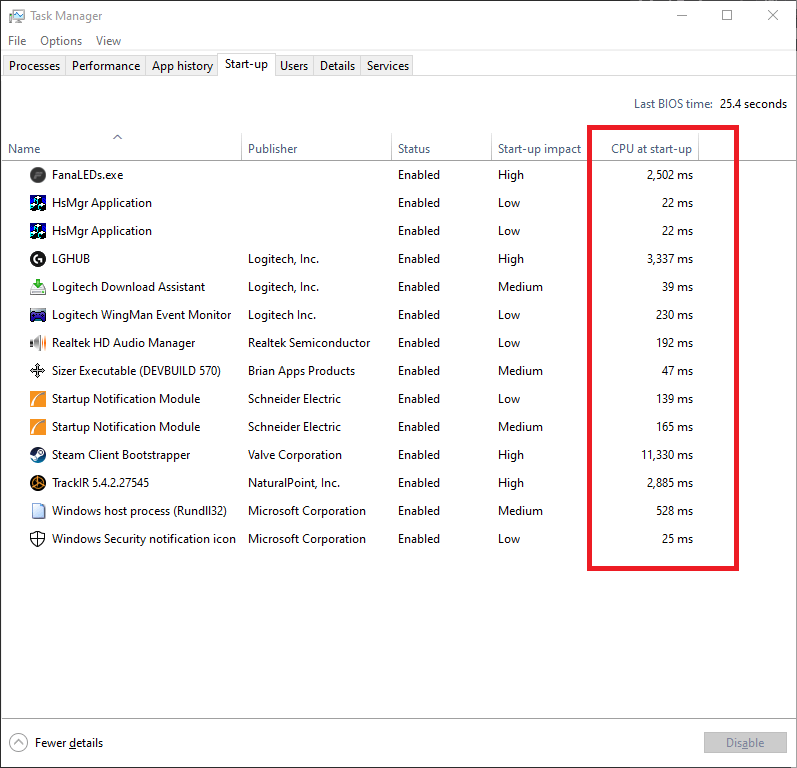Une abondance de programmes de démarrage est une cause fréquente de longs délais de connexion sur les systèmes Windows. Windows inclut quelques applications d’arrière-plan, telles que OneDrive, tandis que de nombreux programmes tiers ajoutent leurs propres utilitaires. S’il faut un certain temps pour que votre PC devienne utilisable, la vérification du temps de chargement des programmes de démarrage est un bon point de départ.
Lancez le Gestionnaire des tâches (Ctrl+Maj+Échap) et cliquez sur l’onglet « Démarrage » en haut de l’écran. Cela affiche une liste de tous les programmes qui s’exécutent automatiquement après votre connexion. Beaucoup de ces programmes s’exécuteront en arrière-plan, vous ne les reconnaîtrez donc pas nécessairement.
Une indication de haut niveau du ralentissement de démarrage causé par chaque application est affichée dans la colonne « Impact de démarrage ». Un impact de démarrage « élevé » suggère que l’application pourrait augmenter considérablement le temps de connexion de votre session de bureau.
Pour obtenir des informations plus détaillées, cliquez avec le bouton droit sur les en-têtes de colonne, puis sélectionnez la métrique « CPU au démarrage ». Cela montrera le temps CPU total consommé par l’application au démarrage. Un chiffre élevé ici (généralement supérieur à 1 000 ms) indique que l’application peut exécuter un processus intensif lors de la connexion.
Une autre métrique utile à vérifier est le « Disk I/O at startup ». Ceci est particulièrement pertinent pour les appareils plus anciens dotés d’un disque dur magnétique rotatif. Si un programme – ou plusieurs programmes – demande une utilisation élevée du disque au démarrage, cela peut rapidement devenir un goulot d’étranglement qui empêche le chargement de programmes plus importants.
Vous pouvez désactiver les applications lentes qui n’ont pas besoin de s’exécuter au démarrage. Une fois que vous avez trouvé un suspect, cliquez dessus dans la liste, puis appuyez sur le bouton « Désactiver » en bas de la fenêtre du Gestionnaire des tâches. Combinés à d’autres mesures, telles que la dernière heure du BIOS de votre appareil, les temps CPU de l’application de démarrage sont un bon moyen de comprendre ce qui contribue aux démarrages lents.